起動可能なWindows10USBディスクを作成する方法
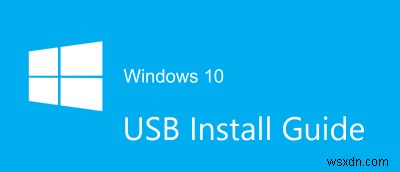
2015年7月29日の時点で、Windows 10はすばらしい展開を開始し、アップグレード通知がシステムトレイに表示されるのを待っているWindows7および8ユーザーの群れを目覚めさせています。自動ダウンロードとアップグレードを待つのにうんざりしている場合は、いつでもUSBディスク上に独自のWindows10ブートディスクを作成できます。
もちろん、これはどのように問題を残しますが、それが私たちがここにいる目的ですよね?
ブートディスクインストールツールの入手
ここをクリックしてMicrosoftのWebサイトにアクセスし、Windows10ダウンロード/インストールツールをダウンロードできます。使用しているシステムが使用しているアーキテクチャ(32ビットまたは64ビット)に対応するものを必ず選択してください。

現在使用しているアーキテクチャを確認するには、[スタート]を開き、[コンピュータ]を右クリックして、[プロパティ]を選択します。次の画面の[システム]の下に、32ビットまたは64ビットの[システムタイプ]が表示されます(Windows8ユーザーの場合 :スタート画面を開いて、「32ビットまたは64ビットバージョンのWindowsを使用しているかどうかを確認してください」と入力するだけです。
インストール
Windows 10ダウンロードツールのダウンロードが完了したら、ツールを開いてインストーラーのウォークスルーを開始します。 続行する前に 、Windows 10をインストールするための3GB以上のストレージ容量を備えたUSBスティックがあり、このプロセスで消去されるため、そのスティック上の重要なデータがバックアップされていることを確認してください。

「今すぐこのPCをアップグレードする」と、Windows 10のダウンロードが開始され、現在のPCをWindows 10にアップグレードできます。このマシンまたは別のマシンのクリーンインストールメディアを作成する場合は、「別のPCのインストールメディアを作成する」を選択します。

[言語]で、希望する言語を選択します。
「エディション」は、さまざまな要因によって異なります。通常のWindowsを実行している場合は、Homeを使用する必要があります。ただし、Windows 7/8 Professionalを実行している場合は、Windows10Proを選択してください。これが、以前にWindowsがインストールされていない完全に新しいPCの場合は、支払いを希望するエディションを選択してください。
「アーキテクチャ」は、32ビット、64ビット、またはその両方を提供します。 32ビットと64ビットではUSBドライブに少なくとも3GBのストレージが必要ですが、スティックに両方のバージョンがある場合は少なくとも6GBが必要です。インストールするシステムのアーキテクチャに基づいてこれを選択してください。

「USBフラッシュドライブ」は、適切なファイルをフラッシュドライブにインストールします。 isoファイルをダウンロードすると、システムイメージをDVDに書き込むことができますが、このガイドではそれを行いません。 ISOイメージをディスクに書き込む方法については、Tanmayのガイドをご覧ください。

この段階で、インストールに使用するUSBドライブを選択します。 USBスティックのドライブ文字/ボリュームラベルに精通していることを確認するか、リスクを最小限に抑えるために、このインストール中に使用しないスティックを削除することを検討してください。

次に、待つ必要があります。ダウンロードとインストーラーを単独で実行します。完了すると、Windows10のインストールに使用できるWindows10ブートディスクが作成されます。
-
Windows 10 USB ブータブル ドライブの作成方法
私たちは Windows に多くの時間を費やす傾向がありますよね?それは私たちの第 2 の家のようなものであり、日々のすべてのタスクを遂行するために使用する頼りになる場所です。しかし、時間と長時間の使用により、多くの理由で Windows のパフォーマンスが非常に遅くなり始めます。それで、これを修正するために何ができますか?最善の解決策の 1 つは、起動可能な USB スティックを使用して Windows の新しいコピーをインストールすることです。これにより、PC に最新バージョンの Windows をすぐにインストールできます。 Windows 10 の起動可能な USB ドライブを
-
起動可能な Windows 11 USB ドライブを作成する方法
起動可能な Windows 11 USB ドライブを作成する方法を知りたいですか?さて、あなたは正しい場所に来ました! Windows の最新の更新プログラムには、生産性を最大化できるさまざまな便利な機能がまとめられており、物事を成し遂げるための刷新された仮想クリエイティブ スペースが提供されます。 Windows 11 は今年後半に一般公開されます。刷新されたスタート メニューから新しいマルチタスク ウィンドウまで、Windows 11 には革新的な機能がすべて搭載されています。 Windows 11 にアップグレードするには、64 GB 以上のストレージ容量、4 GB RAM、1 GHz
